Умение выполнять обратный поиск изображений — полезный навык. Этот метод, который иногда называют обратным поиском изображений, позволяет вам использовать изображение из галереи вашего устройства, снимок экрана или URL-адрес изображения в качестве отправной точки, чтобы узнать, где оно использовалось в Интернете.
Возможно, вы слышали о его использовании в поиске изображений Google, но Big G — это только одна из платформ, предлагающих эту функцию; есть несколько других, которые вы можете использовать бесплатно на своем телефоне, планшете или компьютере. Выбор наиболее точного инструмента обратного поиска изображений во многом будет зависеть от того, что вы ищете, поэтому стоит попробовать все эти варианты, чтобы сравнить результаты.
Обратный поиск изображений — хороший способ найти фотографии, похожие на те, которые у вас уже есть, или их версии лучшего качества. Возможно, вы также захотите найти оригинальную версию изображения или произведения цифрового искусства или убедиться, что никто не использует ваш контент без разрешения.
Поиск по изображению в Google
Google позволяет вам отправлять свое изображение несколькими способами. Какой бы вариант вы ни выбрали, вы, как правило, получите галерею, содержащую точные совпадения с вашим изображением, а также результаты, похожие на него. Как правило, Google может определить, что изображено на вашей фотографии, поэтому вы также можете увидеть соответствующие текстовые результаты. Например, если это логотип, вы можете увидеть веб-сайт компании, а если это растение, вы можете увидеть его название и информацию о виде.
[Related: 5 Google search tips for the most accurate results]
1. В настольном или мобильном браузере перейдите к Google изображения
2. Нажмите или коснитесь кнопка поиска по изображению— похоже на красочную камеру.
3. Отправьте свою фотографию.
- На рабочем столе вы можете перетащить изображение из другого окна, загрузить файл со своего компьютера или вставить URL-адрес изображения, которое хотите найти.
- На мобильном телефоне вы можете сделать снимок с помощью камеры или коснуться значка значок изображения слева от кнопки поиска, чтобы выбрать изображение с телефона. Как только вы загрузите изображение, Google покажет вам результаты по нему.
4. (Необязательно) Чтобы найти точные совпадения в браузере настольного компьютера, нажмите Найти источник изображения. Чтобы получить доступ к тому же инструменту с мобильного устройства, коснитесь значка кнопка источника изображения справа внизу — значок в виде небольшой лупы и глобуса. Вы сразу увидите список совпадений с их разрешением и веб-сайтом, на котором они находятся. Это чрезвычайно полезно, если вы хотите узнать, где изображение было впервые опубликовано, или получить его в другом размере или качестве.
Как отменить поиск изображений в Bing
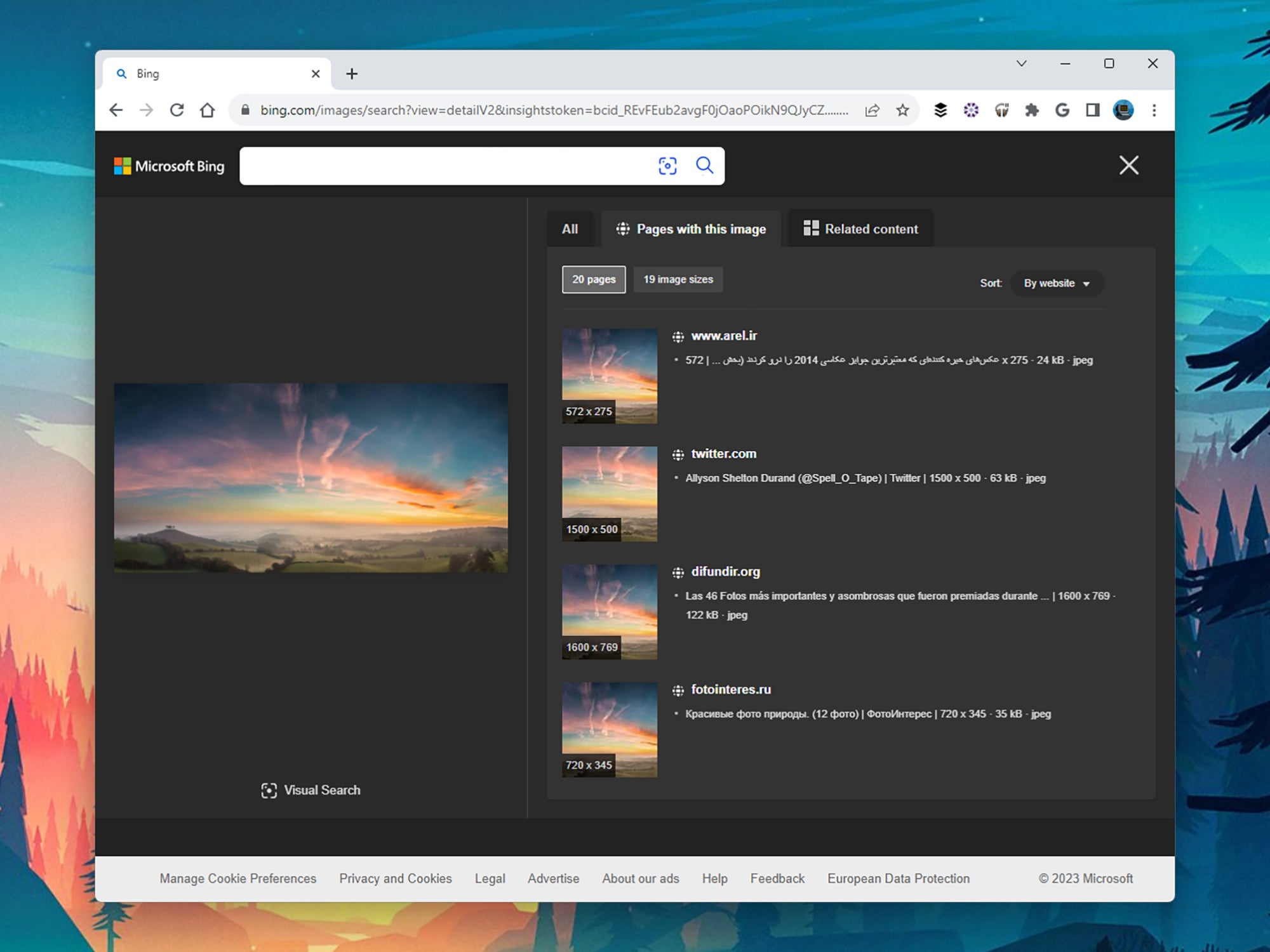
Если вы хотите выполнить обратный поиск изображений на платформе, отличной от Google, поисковая система Microsoft также может выполнить эту работу и классифицирует результаты для упрощения навигации.
1. Открыть Бинг в настольном или мобильном браузере и нажмите или коснитесь значка квадратный значок камеры справа от поля поиска.
2. Отправьте свою фотографию.
- На рабочем столе вы можете перетащить изображение в окно, выбрать его из своей системы или ввести URL-адрес изображения.
- На мобильном телефоне вы можете сделать снимок на камеру телефона или выбрать изображение из памяти устройства, коснувшись значка значок изображения в левом нижнем углу экрана.
3. Bing сразу же предоставит вам список совпадений, разделенный на три категории, но в зависимости от использованной вами фотографии вы можете увидеть не все из них.
- Страницы с этим изображением: Это точные совпадения с изображением, которое вы ищете.
- Связанный контент: Это изображения, похожие на те, которые вы ищете.
- Покупайте аналогичные: Это товары на розничных сайтах, которые точно соответствуют вашему имиджу. Эта категория пригодится, например, если вы покупаете определенный верх или пару обуви.
4. (Необязательно) Чтобы отсортировать результаты поиска по обратным изображениям, перейдите в раздел Страницы с этим изображением раздел. На этой панели есть две кнопки: одна указывает, сколько страниц совпадений найдено Bing, а другая указывает, сколько размеров изображений доступно. Нажмите или коснитесь кнопка страниц чтобы просмотреть отдельные URL-адреса, перечисленные по порядку. Вы также можете нажать или коснуться значка кнопка размера изображения чтобы увидеть совпадения, сгруппированные по разрешению в пикселях.
Как отменить поиск изображений с помощью TinEye
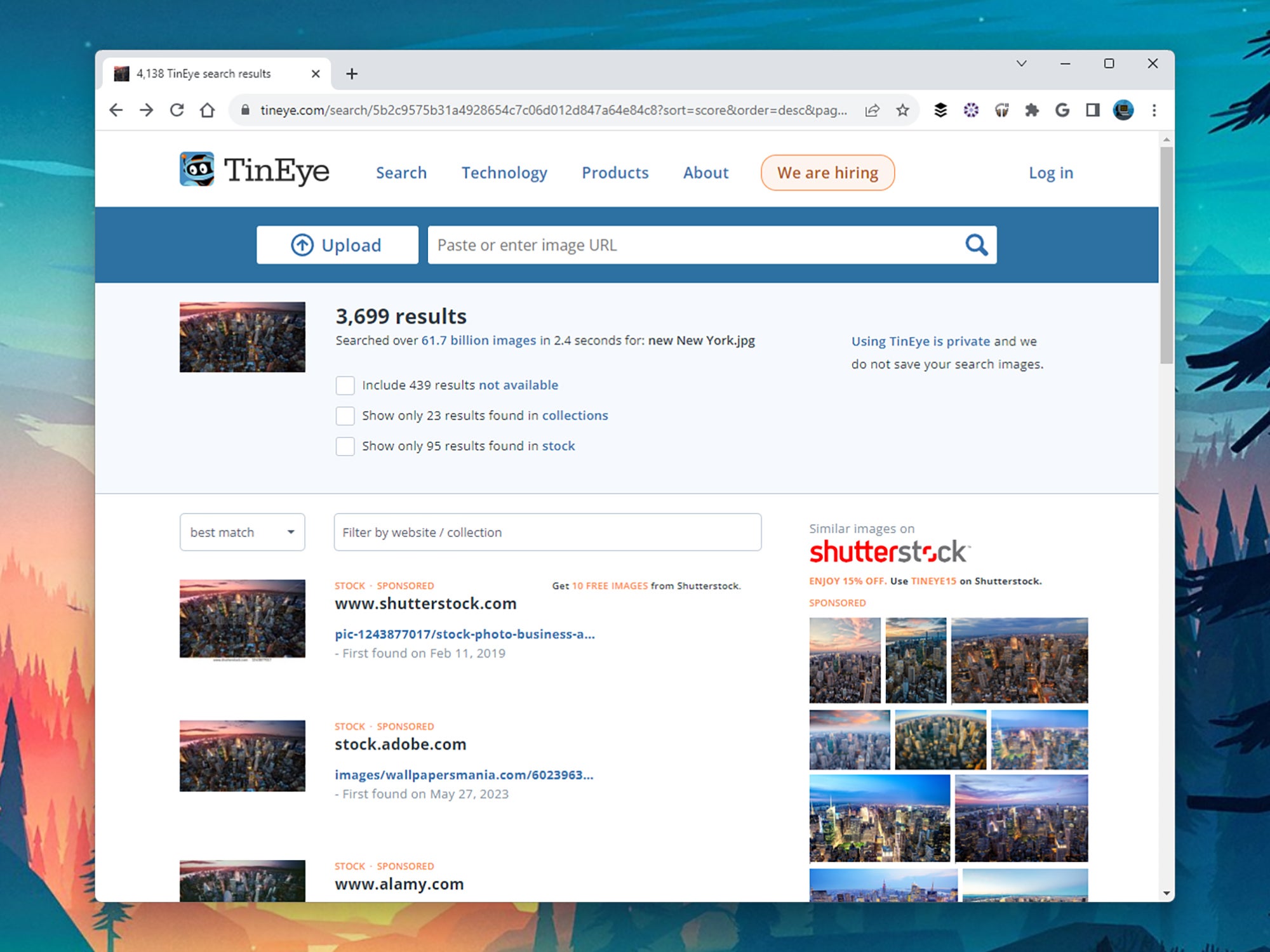
Еще один полезный инструмент поиска по обратным изображениям — TinEye. Как и в случае с Google и Bing, вы можете получить доступ к окну поиска через настольный или мобильный браузер. Вы также можете сэкономить на наборе текста, воспользовавшись платформой расширениедоступен для Chrome, Firefox, Edge и Opera.
1. Нажмите Загрузить Нажмите кнопку, чтобы выбрать изображение на телефоне или компьютере, или введите URL-адрес изображения в поле. Вы сразу увидите коллекцию совпадений из Интернета. Рядом с каждым из них вы увидите дату первой публикации изображения и его разрешение.
2. (Необязательно) Отсортируйте результаты, используя раскрывающееся меню вверху списка. Вы сможете группировать изображения по дате, размеру или максимальному совпадению.
3. (Необязательно) Уточните результаты, установив флажки вверху. Вы сможете фильтровать изображения, которые были недавно удалены из Интернета и больше не доступны, результаты от стоковых фотокомпаний (удобно, если вы хотите лицензировать изображение) и элементы, являющиеся частью коллекций (группы других похожих изображений). изображений). Если вы пытаетесь выяснить, когда изображение было первоначально опубликовано, последний вариант может быть особенно полезен — изображение, которое вы ищете, возможно, было загружено как часть набора вместе с другими похожими изображениями.
Обратный поиск изображений в основном безопасен
Когда вы отправляете фотографию для обратного поиска изображения, такие платформы, как Google и Bing, используют свои алгоритмы для анализа файла и поиска других подобных ему в Интернете. Для этого им необходимо хранить изображение в течение ограниченного периода времени, пока они его обрабатывают.
Условия использования Google, например, настолько расплывчаты, что не говорят точно, как долго они хранят изображения, которые вы используете для обратного поиска изображений. Однако, согласно официальному сообщению сообщества компании, они храните копию около недели, но он не индексируется Google и доступен только в том случае, если у вас есть URL-адрес файла. После этого изображение удаляется навсегда.
[Related: Organizing your photos can be a chore. Let AI tag them for you.]
Учитывая эту информацию, обратный поиск изображений довольно безопасен, по крайней мере, в Google, но это не значит, что вам не следует проявлять осторожность. Подумайте дважды о поиске конфиденциальных фотографий — даже если вы доверяете платформе, всегда есть вероятность того, что ваше соединение было взломано без вашего ведома, а это означает, что хакеры могут перехватить файлы, которые вы загружаете в Интернет.
Что касается других платформ, обязательно прочтите их условия обслуживания, прежде чем отправлять изображения, которые вы не хотите публиковать в Интернете.

